Како додати прилагођене фасцикле у овај рачунар у оперативном систему Виндовс 8.1 или уклонити подразумеване вредности
Уз Виндовс 8.1, Мицрософт је увео скуп фасцикли унутар фасцикле Овај рачунар (Виндовс 8 је имао скривену категорију Фолдерс).
Ове фасцикле су:
- Десктоп
- Документи
- Преузимања
- Музика
- Слике
- Видеос
Другим речима, Мицрософт је управо обезбедио брз приступ главним фасциклама унутар корисничког профила. Ово је веома згодно, јер имате приступ овим фасциклама једним кликом када отворите Филе Екплорер користећи Вин+Е интервентни тастер.
Осим тога, не користи свака модерна десктоп апликација новији дијалог Опен Филе са окном за навигацију и Фаворитима. Многе десктоп апликације и даље користе старији дијалог Отвори, који има Недавна места и подразумевано се отвара на локацији Рачунар/Овај рачунар. Фасцикле унутар овог рачунара су посебно корисне за тај старији дијалог.
Можда ћете желети да прилагодите фасцикле приказане на овом рачунару, нпр. уклоните неке уграђене фасцикле и додајте једну или више прилагођених фасцикли. Желео бих да поделим ексклузивни водич који ће показати како да додате прилагођене фасцикле на овај рачунар у Виндовс 8.1 и Виндовс 8, или да уклоните било коју од тих фасцикли.
Реклама
Један од мојих пријатеља, Гаурав, открио је скривени тајни трик који вам омогућава да додате било који фолдер у овом рачунару. Иако смо били срећни када смо открили овај трик, метод додавања фасцикли није лак за просечног корисника. То захтева АцтивеКс манипулацију и неке друге не-тривијалне трикове. Зато смо одлучили да то учинимо једноставним и корисним за све. Направио сам нову верзију свог бесплатног софтвера, Тхис ПЦ Твеакер, који вам сада омогућава:
- до додати било коју фасциклу у фасциклу Овај рачунар у Виндовс 8.1 и Виндовс 8
- да бисте уклонили било коју фасциклу са овог рачунара
- да промените икону за било коју фасциклу на овом рачунару
- да додате неку локацију љуске као што је Год Моде или Корпа за отпатке унутар фасцикле овог рачунара.
Имајте на уму да не можете да промените иконе специјалних локација љуске које су додате овом рачунару, можете променити само иконе прилагођених фасцикли које сами додате. Дизајнирао сам ово намерно да спречим да разбијете контролну таблу. Верујте ми, ово је обавезно.
Пратите ова једноставна упутства у наставку да бисте прилагодили фасциклу Овај рачунар.
Како додати прилагођену фасциклу на овај рачунар у Виндовс 8.1 и Виндовс 8
- Преузимање Овај ПЦ Твеакер. То је бесплатна преносива апликација и није потребна инсталација.
- Извуците садржај зип датотеке коју сте преузели и изаберите одговарајућу верзију за свој рачунар. Овај ПЦ Твеакер ради са Виндовс 7, Виндовс 8 и Виндовс 8.1. Такође, постоје различите верзије за 32-битни и 64-битни Виндовс (погледајте како да одредите коју верзију Виндовс-а користите).
- Покренути ТхисПЦТвеакер.еке фајл. Главни прозор апликације ће се појавити на екрану:
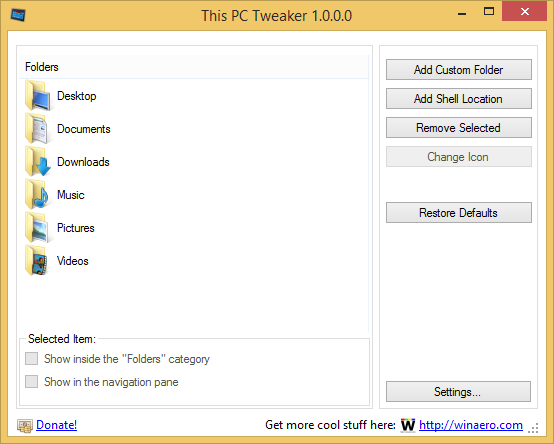
- Кликните на дугме „Додај прилагођену фасциклу“. Појавиће се дијалог Селецт Фолдер. Кликните на фасциклу коју желите да видите на овом рачунару. На пример, хајде да тамо додамо моју колекцију преносивих апликација:

- Кликните на дугме Изабери фасциклу и фасцикла коју сте изабрали биће додата овом рачунару.

- Хајде да поставимо неку фенси икону за фасциклу коју смо управо додали. Изаберите га на листи и кликните на дугме „Промени икону“.

Изаберите неку лепу икону. - То је то. Затворите фасциклу Овај рачунар и отворите је поново да бисте видели промене:

- Такође можете учинити фасциклу коју сте додали видљивом у окну за навигацију. Изаберите га у овом ПЦ Твеакер-у и означите поље за потврду „Прикажи у окну за навигацију“.
 Фасцикла ће се појавити у окну за навигацију:
Фасцикла ће се појавити у окну за навигацију: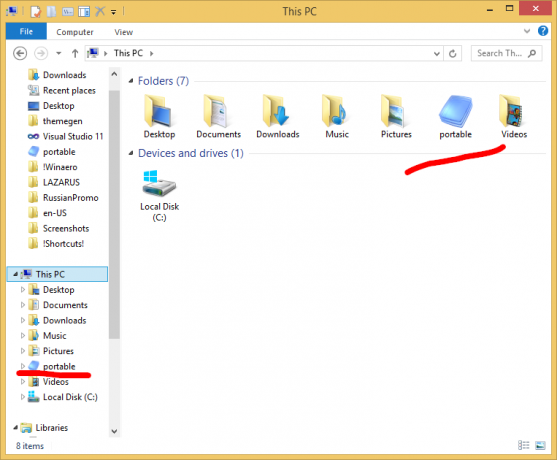
- Такође, можете додати неке локације љуске овом рачунару (погледајте најсвеобухватнија листа локација љуске у оперативном систему Виндовс 8 ако нисте упознати са њима). Постоји посебно дугме под називом "Додај локацију шкољке". Кликните на њу и изаберите неку корисну локацију љуске која ће се додати у овај рачунар:

Биће видљиво на овом рачунару: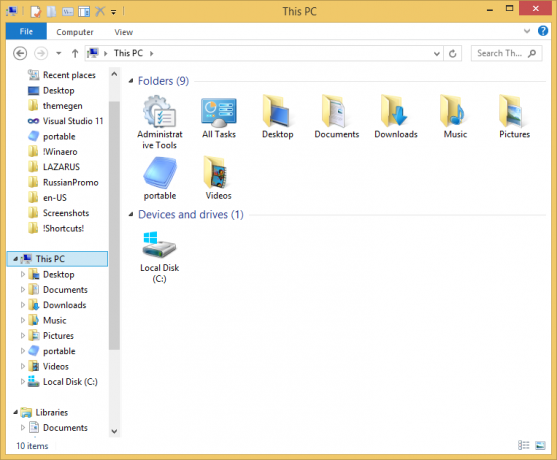
Као што сам горе поменуо, једно ограничење је то што не можете променити икону локације љуске. Није велика ствар, зар не?
Како уклонити фасцикле са овог рачунара у Виндовс 8.1 и Виндовс 8
- У овом ПЦ Твеакер-у изаберите једну фасциклу. Држите тастер ЦТРЛ на тастатури да бисте изабрали више фасцикли.
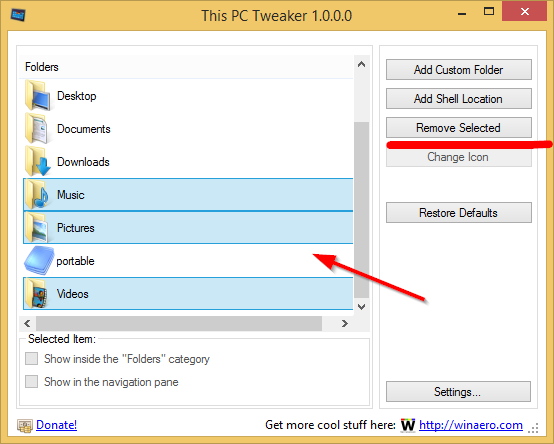
- Кликните на дугме Уклони изабрано. Изабране фасцикле ће бити уклоњене са овог рачунара:
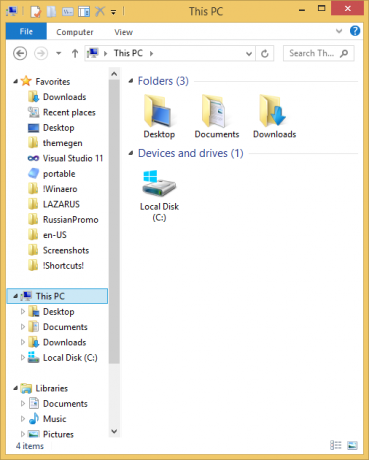
Погледајте следећи видео ако имате питања:
Завршне речи
Као што видите, Овај ПЦ Твеакер је моћна бесплатна алатка која вам омогућава да лако прилагодите фасциклу Овај рачунар у оперативном систему Виндовс 8 и Виндовс 8.1. Користећи ову апликацију, можете имати само своје омиљене локације унутар те фасцикле и ослободити их се одморити се.
